
QR კოდების წამკითხველი
მომხმარებლის სახელმძღვანელო
ვერსია: V1.1 თარიღი: 2020.04.10
![]()
2A25Z QR კოდების წამკითხველი
მნიშვნელოვანი განცხადება
ჩვენს შესახებ
გმადლობთ ამ პროდუქტის არჩევისთვის. გთხოვთ, წაიკითხოთ მომხმარებლის სახელმძღვანელო (შემდგომში ინსტრუქციის სახელმძღვანელო) გამოყენებამდე, რათა დარწმუნდეთ, რომ პროდუქტი გამოიყენება სწორად, აქვს კარგი გამოყენების ეფექტი და გადამოწმების სიჩქარე და თავიდან აიცილოთ პროდუქტის არასაჭირო დაზიანება.
ამ სახელმძღვანელოს არცერთი ნაწილის რეპროდუცირება ან გადაცემა არ შეიძლება რაიმე ფორმით კომპანიის წერილობითი თანხმობის გარეშე.
პროდუქციის მუდმივი განახლების გამო, კომპანია ვერ გპირდება, რომ ინფორმაცია შეესაბამება რეალურ პროდუქტებს და არ ითვალისწინებს რაიმე დავას, რომელიც გამოწვეულია ფაქტობრივი ტექნიკური პარამეტრებით და ამ ინფორმაციის შეუსაბამობით, და რაიმე ცვლილება წინასწარ არ ეცნობება. . კომპანია იტოვებს საბოლოო ცვლილებისა და ინტერპრეტაციის უფლებას.
ისტორიის შეცვლა
| ვერსია | თარიღი | აღწერა |
| V1.0 | 9/30/2019 | პირველი ოფიციალური გამოშვება. |
| V1.1 | 4/10/2020 | განაახლეთ დემო პროგრამის გვერდი. |
აღჭურვილობის მონტაჟი
ინსტალაციის სიფრთხილის ზომები: აღჭურვილობის ნორმალური გამოყენების უზრუნველსაყოფად, გთხოვთ, მკაცრად დაიცვან ინსტალაციის ინსტრუქციები.
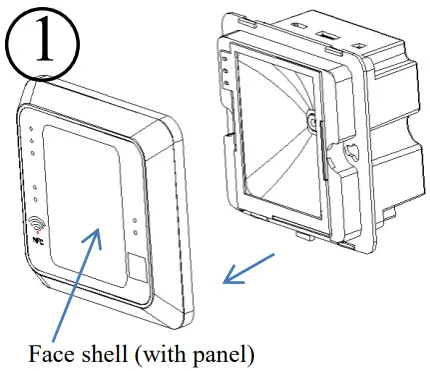
ამოიღეთ სახის გარსი (პანელით) მოწყობილობიდან. აუცილებელია პანელის ნაზად ამოღება USB სოკეტის გვერდიდან, რათა არ დაზიანდეს LED ნათურა მისი ამოღებისას.

სტანდარტული ტიპის 86 მუქი (ქვედა) ყუთი შეძენილია ბაზრიდან 60 მმ ან 66 მმ სამონტაჟო მოედანზე. ინსტალატორი კედლის ზედაპირზე ათავსებს მუქ (ქვედა) ყუთს სტანდარტული ტიპის 86 მუქი (ქვედა) ყუთის სიგრძისა და სიგანის მიხედვით და აფიქსირებს ცემენტის ქვიშით.

ინსტალაციისას შეაერთეთ კაბელი და გამართეთ იგი.
შემდეგ დააინსტალირეთ მოწყობილობა Type 86 მუქი (ქვედა) ყუთში, როგორც ნაჩვენებია სურათზე და დააფიქსირეთ მოწყობილობა M4*15PB მექანიკური კბილების ხრახნით. გაითვალისწინეთ, რომ მოწყობილობას აქვს ბოსი ქვემოთკენ.

ჯერ იპოვნეთ სწორი წერტილი, შემდეგ ჩადეთ ჭურვი (პანელთან ერთად) მოწყობილობაში (როგორც ნაჩვენებია), ინსტალაციის დროს ყურადღება მიაქციეთ შეკრების მიმართულებას და შეამოწმეთ არის თუ არა ბეჭდვა უკანა პანელზე თავდაყირა.
პროდუქტის გაცნობა
QR code Reader არის ახალი თაობის ინტელექტუალური წვდომის კონტროლის ბარათის წამკითხველი, რომელიც შემუშავებულია ჩვენი კომპანიის მიერ. პროდუქტს აქვს მაღალი დონის გარეგნობა, მაღალი სკანირების სიჩქარე, მაღალი ამოცნობის სიჩქარე, ძლიერი თავსებადობა და შეიძლება დაკავშირდეს ნებისმიერ წვდომის კონტროლერთან, რომელიც მხარს უჭერს Wiegand-ის შეყვანას.
მოერგეთ აპლიკაციის სხვადასხვა სცენარს და მხარი დაუჭირეთ RFID რადიოსიხშირული ბარათების და QR კოდების იდენტიფიკაციას, რომელთა გამოყენება შესაძლებელია საზოგადოების მენეჯმენტში, ვიზიტორთა მენეჯმენტში, სასტუმროს მენეჯმენტში, უპილოტო სუპერმარკეტებში და სხვა სფეროებში.
QR კოდების წამკითხველის მახასიათებლები შემდეგია:
- ახალი QR კოდით წვდომის კონტროლის ტექნოლოგიის განვითარება;
- მოყვება ბარათის წამკითხველის ანტენა და სამუშაო სიხშირე 13.56 MHz
- მხარდაჭერა MF, CPU, NFC (ანალოგური ბარათი), DESFire EV1, ჩინეთის რეზიდენტის ID ბარათი, QR კოდი;
- Wiegand, RS485, USB, TCP/IP ქსელის გამომავალი რეჟიმის მხარდაჭერა;
გაყვანილობის ინსტრუქციები
3.1 გაყვანილობის განმარტება

უკანა მხრიდან მარცხნიდან მარჯვნივ (როგორც ნაჩვენებია ზემოთ):
| DC (4-3.2V) | GND | 485+ 1485- | WGO | მე WG1 | არა | COM | NC | კონფიგურაცია |
| ძალაუფლება | ადგილზე | R5485 ინტერფეისი | WG ინტერფეისი | / | / | / | / | |
3.2 ინსტრუქცია
შენიშვნა: გთხოვთ, დაუკავშირდეთ სხვა აღჭურვილობას QR კოდის წამკითხველის გაყვანილობის განმარტების მიხედვით. გარდა ამისა, შემდეგი ეხება მხოლოდ QR კოდის ბარათის წამკითხველისა და კონტროლერის ნაწილობრივ გაყვანილობას. ის არ წარმოადგენს კონტროლერის გაყვანილობის ყველა განმარტებას. გთხოვთ, გაეცნოთ კონტროლერის გაყვანილობის ფაქტობრივ განმარტებას.
- Wiegand ან RS485 კომუნიკაცია
①პირველ რიგში, დაუკავშირეთ QR კოდის ბარათის წამკითხველი კონტროლერს Wiegand-ის ან RS485-ის მეშვეობით და შემდეგ შეაერთეთ +12V კვების წყარო.
ორგანზომილებიანი კოდის წამკითხველი არ საჭიროებს საკეტის კორპუსთან დაკავშირებას, როდესაც ის გამოიყენება როგორც წაკითხვის თავი. როდესაც ის გამოიყენება როგორც ინტეგრირებული მანქანა, აუცილებელია საკეტის დაკავშირება გადამრთველის კარის გასაკონტროლებლად. ფიგურაში კონტროლერი მხოლოდ რამდენიმე გაყვანილობას ასახელებს და მანქანებს შორის მრავალი სახის კავშირი არსებობს.
Wiegand ან RS485 საერთო კავშირის მითითება, როგორც ნაჩვენებია ქვემოთ:
 ②შემდეგ ჩადეთ ბარათი ან QR კოდი (ქაღალდი, ელექტრონული, მობილური ტელეფონი) მკითხველის ამოცნობის დიაპაზონში, ბარათის წამკითხველი ავტომატურად მიიღებს და გადასცემს ბარათის ან QR კოდით გადატანილ ინფორმაციას კონტროლერს.
②შემდეგ ჩადეთ ბარათი ან QR კოდი (ქაღალდი, ელექტრონული, მობილური ტელეფონი) მკითხველის ამოცნობის დიაპაზონში, ბარათის წამკითხველი ავტომატურად მიიღებს და გადასცემს ბარათის ან QR კოდით გადატანილ ინფორმაციას კონტროლერს. - USB კომუნიკაცია
①პირველ რიგში, დააკავშირეთ QR კოდის ბარათის წამკითხველი კომპიუტერის ტერმინალს USB კაბელის საშუალებით.
 ②ჯერ გახსენით HID კლავიატურა დემო პროგრამული უზრუნველყოფის პარამეტრებში. შემდეგ ჩადეთ ბარათი ან QR კოდი (ქაღალდი, ელექტრონული, მობილური ტელეფონი) მკითხველის ამოცნობის დიაპაზონში, ბარათის წამკითხველი ავტომატურად მიიღებს და გადასცემს ბარათის ან QR კოდის მიერ გადატანილ ინფორმაციას კომპიუტერზე, რაც შეიძლება აჩვენოს ტექსტით.
②ჯერ გახსენით HID კლავიატურა დემო პროგრამული უზრუნველყოფის პარამეტრებში. შემდეგ ჩადეთ ბარათი ან QR კოდი (ქაღალდი, ელექტრონული, მობილური ტელეფონი) მკითხველის ამოცნობის დიაპაზონში, ბარათის წამკითხველი ავტომატურად მიიღებს და გადასცემს ბარათის ან QR კოდის მიერ გადატანილ ინფორმაციას კომპიუტერზე, რაც შეიძლება აჩვენოს ტექსტით. - TCP/IP ქსელური კომუნიკაცია
შენიშვნა: მხოლოდ რამდენიმე მოდელს აქვს TCP/IP ქსელის კომუნიკაციის მხარდაჭერა.
①პირველ რიგში, QR კოდის ბარათის წამკითხველი დაკავშირებულია კომპიუტერთან ქსელის ტერმინალის მეშვეობით.
 ②შემდეგ ჩადეთ ბარათი ან QR კოდი (ქაღალდი, ელექტრონული, მობილური ტელეფონი) მკითხველის ამოცნობის დიაპაზონში, ბარათის წამკითხველი ავტომატურად მიიღებს ბარათის ან QR კოდის მიერ გადატანილ ინფორმაციას და გადასცემს მას კომპიუტერზე, რაც შეიძლება აჩვენოს ტექსტით.
②შემდეგ ჩადეთ ბარათი ან QR კოდი (ქაღალდი, ელექტრონული, მობილური ტელეფონი) მკითხველის ამოცნობის დიაპაზონში, ბარათის წამკითხველი ავტომატურად მიიღებს ბარათის ან QR კოდის მიერ გადატანილ ინფორმაციას და გადასცემს მას კომპიუტერზე, რაც შეიძლება აჩვენოს ტექსტით.
დააყენეთ QR კოდების წამკითხველი დემო პროგრამული უზრუნველყოფით
ეს განყოფილება აღწერს, თუ როგორ უნდა დააკონფიგურიროთ ბარათის წამკითხველი დემო პროგრამული უზრუნველყოფის საშუალებით.
4.1 კონფიგურაცია ერთი დაწკაპუნებით
ოპერაცია
- დააკავშირეთ QR კოდის წამკითხველი კომპიუტერს USB კაბელით, გახსენით დემო პროგრამა, აირჩიეთ USB-HID პორტი, დააწკაპუნეთ OK, კავშირი წარმატებულია. (შენიშვნები: თუ არჩეულია სერიული პორტის კავშირი, ნაგულისხმევი ბაუდის სიჩქარეა 115200)
შენიშვნები:
1) კონფიგურაციის ხელსაწყოების დაკავშირების მხარდაჭერა USB და სერიული პორტების საშუალებით.
2) თუ აირჩევთ RS485 კომუნიკაციის რეჟიმს კონფიგურაციის ინსტრუმენტთან დასაკავშირებლად, ბაუდის სიჩქარე ნაგულისხმევად იქნება 115200.
3) ვერსიის ნომერი ეკრანის სურათზე მხოლოდ სატესტო პროტოტიპის ვერსიის ნომერს წარმოადგენს, გთხოვთ, მიმართოთ პროდუქტის რეალური ვერსიის ნომერს.

- კავშირი წარმატებულია. ჩამოტვირთვის კონფიგურაციის ზონაში ქვემოთ დააწკაპუნეთ ჩამოტვირთვა.
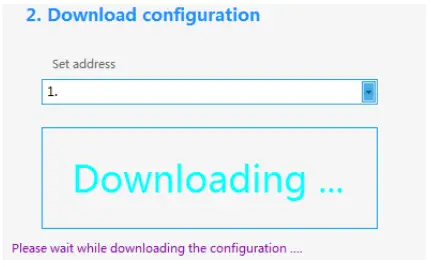
- ამომხტარი გვერდი მოგთხოვთ, რომ ჩამოტვირთვის კონფიგურაცია დასრულებულია, შეგიძლიათ დაასრულოთ QR კოდის წამკითხველის კონფიგურაცია ერთი დაწკაპუნებით და ოპერაცია მარტივია.

4.2 ძირითადი ოპერაცია
ოპერაცია
- თუ მომხმარებელს სჭირდება QR კოდის წამკითხველის პარამეტრების დაყენება, გახსენით დემო პროგრამა, კავშირის წარმატებით დასრულების შემდეგ შედით გაფართოებული პარამეტრების გვერდი გვერდის ზედა მარჯვენა კუთხეში.

- შედით გაფართოებული პარამეტრების მთავარ გვერდზე.

- ძირითადი პარამეტრები-1 გვერდზე დააყენეთ მკითხველის კონფიგურაციის პარამეტრები საჭიროებისამებრ.
ა) დააწკაპუნეთ Find device to view ბარათის წამკითხველის მისამართი.
შენიშვნები: თუ თქვენ ირჩევთ RS485 კომუნიკაციას, თქვენ უნდა დააჭიროთ „მოწყობილობის სკანირებას“ მოწყობილობის სწორი მისამართის მისაღებად, სანამ სხვა ოპერაციებს შეასრულებთ. ბ) დააწკაპუნეთ ვერსიის მისაღებად view ბარათის წამკითხველის ვერსიის ნომრის ინფორმაცია.
ბ) დააწკაპუნეთ ვერსიის მისაღებად view ბარათის წამკითხველის ვერსიის ნომრის ინფორმაცია.
 გ) დააწკაპუნეთ კონფიგურაციის წაკითხვაზე view მიმდინარე მკითხველის კონფიგურაციის ინფორმაცია.
გ) დააწკაპუნეთ კონფიგურაციის წაკითხვაზე view მიმდინარე მკითხველის კონფიგურაციის ინფორმაცია. დ) მომხმარებელს შეუძლია დააყენოს ბარათის წამკითხველის პარამეტრის ინფორმაცია და დააწკაპუნოს Write configuration QR კოდის ბარათის წამკითხველის პარამეტრის ინფორმაციის კონფიგურაციისთვის.
დ) მომხმარებელს შეუძლია დააყენოს ბარათის წამკითხველის პარამეტრის ინფორმაცია და დააწკაპუნოს Write configuration QR კოდის ბარათის წამკითხველის პარამეტრის ინფორმაციის კონფიგურაციისთვის.პარამეტრი აღწერა RS485 მისამართი 0: სამაუწყებლო მისამართი, ანუ საკომუნიკაციო კავშირი შეიძლება განხორციელდეს იმისდა მიუხედავად, დაყენებულია თუ არა მანქანის 485 მისამართი 0-255-ზე.
თუ აპარატის 485 მისამართი დაყენებულია 1-255, შეავსეთ შესაბამისი, ასევე შეგიძლიათ კომუნიკაცია.გახსნის დრო როდესაც ბარათის წამკითხველი პირდაპირ არის დაკავშირებული კარის საკეტთან, კარის გახსნის ხანგრძლივობა ხდება ბარათის ან QR კოდის ჩვეულებრივი კარის გახსნის ნებართვით გადაფურცლვისას. სერიული ნომერი მკითხველის მოწყობილობის სერიული ნომერი. RS485 ფუნქცია
შეცვლაჩართეთ ან გამორთეთ RS485 კომუნიკაცია ბარათის წამკითხველი.
კონფიგურაციის ხელსაწყოს დაკავშირება კვლავ შესაძლებელია 485-ით, როდესაც ის გამორთულია.RS485 ავტომატიკა
ატვირთვაგახსნისას ბარათის წამკითხველის მონაცემები ავტომატურად აიტვირთება სერვერზე 485 ინტერფეისის ქვეშ.
როდესაც დახურულია, მკითხველის მონაცემები არ აიტვირთება სერვერზე.სამუშაო რეჟიმი წაკითხვის რეჟიმი: ბარათის წამკითხველის მიერთებისას არჩეულია წაკითხვის ხელმძღვანელის რეჟიმი და წაკითხვის ხელმძღვანელის პარამეტრები დაყენებულია DEMO პროგრამული უზრუნველყოფით.
ოფლაინ რეჟიმი: All-in-one-თან დაკავშირებისას აირჩიეთ All-in-one რეჟიმი და დააყენეთ All-in-one-ის პარამეტრები DEMO პროგრამული უზრუნველყოფის საშუალებით.HID კლავიატურა როდესაც ჩართულია, USB კომუნიკაციას შეუძლია ბარათის ნომრის/ინფორმაციის კომპიუტერზე გადატანა (როგორიცაა ტექსტური დოკუმენტი).
როდესაც გამორთულია, swipe/QR კოდს ექნება ნორმალური გამოხმაურება, მაგრამ USB არ გადასცემს ბარათის ნომერს/ინფორმაციას კომპიუტერში.HID კლავიატურა გახსნისას USB კომუნიკაციას შეუძლია ბარათის ნომრის/ინფორმაციის კომპიუტერში გადატანა (როგორიცაა ტექსტური დოკუმენტი).
დახურვისას ბარათს/QR კოდს ექნება ნორმალური გამოხმაურება, მაგრამ USB არ გადასცემს ბარათის ნომერს/ინფორმაციას კომპიუტერში.ბაუდის მაჩვენებელი თუ აირჩევთ სერიული პორტის კავშირს, შეგიძლიათ დააყენოთ ბაუდის სიჩქარე. ჩაწერეთ კონფიგურაცია ზემოაღნიშნული პარამეტრების შეცვლის შემდეგ დააჭირეთ Write Configuration, ანუ ახალი კონფიგურაციის ინფორმაცია წარმატებით ჩაიწერება ბარათის მკითხველში. წაიკითხეთ კონფიგურაცია მიიღეთ მკითხველის მიმდინარე კონფიგურაციის ინფორმაცია და აჩვენეთ იგი. - მხარს უჭერს ბარათის წამკითხველის ქარხნულ გადატვირთვას.

4.3 პარამეტრის დაყენება
ოპერაცია
- ძირითადი პარამეტრები-2 გვერდზე დააყენეთ QR კოდის შესაბამისი პარამეტრები.

პარამეტრი აღწერა QR კოდის დეკოდირების გასაღები QR კოდის გაშიფვრის გასაღები, როდესაც არჩეულია დაშიფვრის რეჟიმი. QR კოდი ეფექტურია
დროQR კოდის ჩვენების ეფექტური დრო. კარის ID წვდომა ID ნომერზე, მხარდაჭერის პარამეტრების გამომავალი ან არ გამომავალი ID ნომერი. QR კოდის რეჟიმი ორგანზომილებიანი კოდის გამომავალი რეჟიმი: არ არის დაშიფრული, მორგებული დაშიფვრა, დინამიური QR კოდი. სინათლის რეჟიმი QR კოდის განათების რეჟიმი: მუდმივად ნათელი, წყვეტილი, ინდუქციური. ჩაწერეთ კონფიგურაცია ზემოაღნიშნული პარამეტრების შეცვლის შემდეგ დააჭირეთ Write Configuration, ანუ ახალი კონფიგურაციის ინფორმაცია წარმატებით ჩაიწერება ბარათის მკითხველში. წაიკითხეთ კონფიგურაცია მიიღეთ მკითხველის მიმდინარე კონფიგურაციის ინფორმაცია და აჩვენეთ იგი. - ძირითადი პარამეტრები-2 გვერდზე დააყენეთ Wiegand-ის პარამეტრები.

პარამეტრი აღწერა Wiegand რეჟიმი აირჩიეთ WG26, WG34 ან WG66. გამომავალი ფორმატი როდესაც Wiegand გამოსცემს ბარათის ნომრის ინფორმაციას, ბარათის ნომრის არჩევა შესაძლებელია წინა ან უკანა გამოსასვლელად. შეამოწმოს თუ არა აირჩიეთ, გამოვატანოთ თუ არა Wiegand-ის საკონტროლო ციფრი. პულსის სიგანე Wiegand პულსის სიგანე, სურვილისამებრ (1~99)*10ms პულსის ინტერვალი Wiegand პულსის უფსკრული, სურვილისამებრ (0~89)*100+1000ms ჩაწერეთ კონფიგურაცია ზემოაღნიშნული პარამეტრების შეცვლის შემდეგ დააჭირეთ Write Configuration, ანუ ახალი კონფიგურაციის ინფორმაცია წარმატებით ჩაიწერება ბარათის მკითხველში. წაიკითხეთ კონფიგურაცია მიიღეთ მკითხველის მიმდინარე კონფიგურაციის ინფორმაცია და აჩვენეთ იგი. -- ᲓᲐᲡᲐᲡᲠᲣᲚᲘ
4.4 ბარათის წაკითხვის პარამეტრის დაყენება
ოპერაცია
- ძირითადი პარამეტრები-3 გვერდზე დააყენეთ ბარათის წამკითხველის ბარათის წაკითხვის პარამეტრები.

პარამეტრი აღწერა აპის ID დირექტორია file წასაკითხი მომხმარებლის ბარათის შინაარსის რაოდენობა. File ID The file წასაკითხი მომხმარებლის ბარათის შინაარსის რაოდენობა. გასაღების ID CPU ბარათის გარე ავთენტიფიკაციის გასაღების იდენტიფიკატორი. CPU მომხმარებლის გასაღები CPU მომხმარებლის ბარათის შინაარსის წასაკითხი გასაღები.
შენიშვნა: მომხმარებლის ბარათის ავთენტიფიკაციის გასაღები უნდა იყოს იგივე, რაც კონფიგურაციის ბარათზე დაყენებული მომხმარებლის ბარათის გასაღები.ბლოკის დაწყება წასაკითხი მომხმარებლის ბარათის შინაარსი იწყება პირველი ბლოკიდან. დაწყება ბაიტი წასაკითხი მომხმარებლის ბარათის შინაარსი იწყება პირველი რამდენიმე ბაიტიდან. MF მომხმარებლის გასაღები MF მომხმარებლის ბარათის შინაარსის სექტორის გასაღები წასაკითხი. წინასწარი არჩევანი აირჩიეთ CPU პრიორიტეტი ან MF ბარათის პრიორიტეტი ბარათის წამკითხველის კომპოზიტური ბარათის დაყენებისას. კითხვის ბარათის რეჟიმი მორგებული პარამეტრები იკითხება ფიზიკური ბარათის ნომერი ან CPU ბარათის შინაარსი, MF ბარათის UID ან შინაარსი, ISO15693 ბარათის UID ან შინაარსი. ჩაწერეთ კონფიგურაცია ზემოაღნიშნული პარამეტრების შეცვლის შემდეგ დააჭირეთ Write Configuration, ანუ ახალი კონფიგურაციის ინფორმაცია წარმატებით ჩაიწერება ბარათის მკითხველში. წაიკითხეთ კონფიგურაცია მიიღეთ მკითხველის მიმდინარე კონფიგურაციის ინფორმაცია და აჩვენეთ იგი. -- ᲓᲐᲡᲐᲡᲠᲣᲚᲘ
4.5 მკითხველის პარამეტრის დაყენება
ოპერაცია
- Reader Operation გვერდზე დააყენეთ მკითხველის პარამეტრები.

პარამეტრი აღწერა წაიკითხეთ RTC მიიღეთ დრო მკითხველისთვის. დაწერეთ RTC დააყენეთ მკითხველის დრო. დაწერეთ რეალურ დროში RTC დრო, როდესაც მკითხველი დაკავშირებულია კომპიუტერთან. საკონტროლო კარი კარების დისტანციური გახსნისა და დისტანციური დახურვის მხარდაჭერა. ოპკოდი 1~23 არის ფიქსირებული ზარის მელოდია, ხოლო 255 არის ვოკალური გადაცემა. კოდირება GB2312, GBK არის განსხვავებული ჩინური კოდირებული სიმბოლოების ნაკრები. ტექსტური მონაცემები შეგიძლიათ შეიყვანოთ ტექსტი, რომლის დაკვრაც გსურთ. როდესაც opcode არის 255, დააწკაპუნეთ Play voice, ბარათის წამკითხველი დაუკრავს ტექსტს. ხმის შენახვა შეგიძლიათ აირჩიოთ პატარა ზარის მელოდია 1-23-დან, ან შეიყვანოთ „Hello“ როგორც გახსნის ხმა და შეინახოთ იგი. ბარათის წამკითხველი ავტომატურად დაუკრავს ხმას, როდესაც კარს გააღებ შემდეგ ჯერზე. მიიღეთ ხმა ნება მიეცით შენახული ღია კარის ხმა გაისმა. -- ᲓᲐᲡᲐᲡᲠᲣᲚᲘ
4.6 იმპორტისა და ექსპორტის კონფიგურაცია
ოპერაცია
- გვერდის კონფიგურაციის გვერდზე დააწკაპუნეთ კონფიგურაციის ექსპორტზე.
შენიშვნები:
ეს ფუნქცია გამოიყენება ოპერაციებისთვის ქარხნული პარამეტრების აღდგენამდე და შემდეგ, ქარხნული პარამეტრების აღდგენის შემდეგ, ფუნქციის პარამეტრები აღდგება ნაგულისხმევ მნიშვნელობებზე და საჭიროა გადატვირთოთ პარამეტრების პარამეტრები, რომლებსაც შეუძლიათ PDF417 და QRcode წაკითხვა. ამიტომ საჭიროა მისი კონფიგურაცია 4.6 ფუნქციის მიხედვით. .Json-ს სჭირდება სარეზერვო ასლის შექმნა ქარხნული პარამეტრების აღდგენამდე. წინააღმდეგ შემთხვევაში, გთხოვთ, არ აღადგინოთ ქარხნული პარამეტრები.
ა) კონფიგურაცია file იმპორტისა და ექსპორტისთვის შეიძლება იყოს მხოლოდ cfg.json file.
ბ) ექსპორტირებული კონფიგურაცია file შეიძლება გამოყენებულ იქნას ერთი გასაღების კონფიგურაციისთვის. გაფართოებული პარამეტრების გვერდზე შესვლისას, კონფიგურაციის ინფორმაცია ასევე იტვირთება cfg.json კონფიგურაციის მიხედვით. file.
გ) თუ არ არის cfg.json კონფიგურაცია file .exe დირექტორიაში, cfg.json file ნაგულისხმევად გენერირებული იქნება ფონზე, როდესაც შეხვალთ გაფართოებული პარამეტრების გვერდზე.

4.7 Firmware განახლება
ოპერაცია
- პროგრამული უზრუნველყოფის განახლების გვერდზე, დააჭირეთ გახსნას fileაირჩიეთ განახლების პროგრამა, დააწკაპუნეთ დაწყებაზე, შეაერთეთ USB და ხელახლა შეაერთეთ კომპიუტერი კომპიუტერთან view სწრაფი შეტყობინება, რომელიც მიუთითებს, რომ განახლება წარმატებით დასრულდა.

FCC გაფრთხილება
ეს მოწყობილობა შეესაბამება FCC წესების მე-15 ნაწილს. ექსპლუატაცია ექვემდებარება შემდეგ ორ პირობას: (1) ამ მოწყობილობამ შეიძლება არ გამოიწვიოს მავნე ჩარევა და (2) ამ მოწყობილობამ უნდა მიიღოს ნებისმიერი მიღებული ჩარევა, მათ შორის ჩარევა, რომელმაც შეიძლება გამოიწვიოს არასასურველი მუშაობა.
ნებისმიერმა ცვლილებამ ან ცვლილებამ, რომელიც პირდაპირ არ არის დამტკიცებული მხარის მიერ, რომელიც პასუხისმგებელია შესაბამისობაზე, შეიძლება გააუქმოს მომხმარებლის უფლებამოსილება აღჭურვილობის ექსპლუატაციაზე.
შენიშვნა: ეს მოწყობილობა შემოწმდა და აღმოჩნდა, რომ შეესაბამება B კლასის ციფრული მოწყობილობის ლიმიტებს, FCC წესების მე-15 ნაწილის შესაბამისად. ეს შეზღუდვები შექმნილია იმისათვის, რომ უზრუნველყოს გონივრული დაცვა საბინაო ინსტალაციაში მავნე ჩარევისგან. ეს მოწყობილობა გამოიმუშავებს, იყენებს და შეუძლია რადიოსიხშირული ენერგიის გამოსხივება და, თუ არ არის დაინსტალირებული და გამოყენებული ინსტრუქციის შესაბამისად, შეიძლება გამოიწვიოს რადიოკავშირების მავნე ჩარევა.
თუმცა, არ არსებობს გარანტია, რომ ჩარევა არ მოხდება კონკრეტულ ინსტალაციაში. თუ ეს მოწყობილობა იწვევს საზიანო ჩარევას რადიოს ან ტელევიზიის მიღებაზე, რაც შეიძლება განისაზღვროს აღჭურვილობის გამორთვით და ჩართვით, მომხმარებელი ურჩევს შეეცადოს შეასწოროს ჩარევა შემდეგი ზომებიდან ერთი ან რამდენიმე:
- მიმღების ანტენის გადაადგილება ან გადაადგილება.
- გაზარდეთ დაშორება აღჭურვილობასა და მიმღებს შორის.
- შეაერთეთ მოწყობილობა განყოფილებაში, რომელიც განსხვავდება მიმღებისგან.
- დახმარებისთვის მიმართეთ დილერს ან გამოცდილ რადიო/ტელე ტექნიკოსს.
FCC-ის RF ექსპოზიციის გაიდლაინებთან შესაბამისობის შესანარჩუნებლად, ეს მოწყობილობა უნდა იყოს დაყენებული და ფუნქციონირდეს მინიმუმ 20 სმ მანძილით რადიატორსა და თქვენს სხეულს შორის: გამოიყენეთ მხოლოდ მოწოდებული ანტენა.

დოკუმენტები / რესურსები
 |
რადიო 2A25Z QR კოდების წამკითხველი [pdf] მომხმარებლის სახელმძღვანელო 2A25Z QR Code Reader, 2A25Z, QR Code Reader, Code Reader, Reader |



